Rumah >tutorial komputer >Penyelesaian masalah >Selesaikan masalah yang win11 tidak boleh melompat ke halaman log masuk WiFi
Selesaikan masalah yang win11 tidak boleh melompat ke halaman log masuk WiFi
- WBOYWBOYWBOYWBOYWBOYWBOYWBOYWBOYWBOYWBOYWBOYWBOYWBke hadapan
- 2023-12-28 11:05:345120semak imbas
Secara umumnya, apabila kita menyambung ke wifi, halaman log masuk akan muncul secara automatik, dan kemudian masukkan kata laluan untuk log masuk menggunakan wifi. Walau bagaimanapun, sesetengah rakan mungkin menghadapi masalah bahawa halaman log masuk tidak melompat selepas menyambung ke wifi Pada masa ini, kita boleh menyelesaikan masalah dengan menyambung semula, menyambung secara manual, dll. Mari kita lihat bersama-sama.
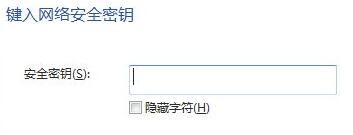
apa yang perlu dilakukan jika win11wifi tidak melompat ke halaman log masuk
method 1:
1. dan tekan Enter untuk mengesahkan.
2 Kemudian buka baris input arahan, masukkan arahan "ipconfig /flushdns", dan tekan Enter untuk mengesahkan.
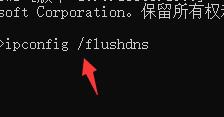
Kaedah 2:
1 Pertama, kita perlu menyambungkan komputer ke wifi dan membuka pelayar.
2 Masukkan "0.0.1" atau "192.168.1.1" atau "http://localhost" dalam bar alamat dan jalankannya.
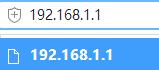
Kaedah 3:
1 Mula-mula, klik ikon menu Mula dalam bar tugas di bawah desktop komputer dan buka butang "Tetapan".
2 Cari pilihan "Rangkaian dan internet", kemudian pilih tab "Rangkaian Tanpa Wayar" di lajur kiri.
3 Kemudian cari nama wifi yang disambungkan ke komputer, klik kanan dan pilih untuk memadamnya.
4 Akhir sekali, klik ikon rangkaian di penjuru kanan sebelah bawah desktop, cari wifi yang ingin anda sambungkan dan sambung semula.

Atas ialah kandungan terperinci Selesaikan masalah yang win11 tidak boleh melompat ke halaman log masuk WiFi. Untuk maklumat lanjut, sila ikut artikel berkaitan lain di laman web China PHP!
Artikel berkaitan
Lihat lagi- Bagaimana untuk menyelesaikan ralat fatal win11steam
- Bagaimana untuk menyelesaikan masalah yang pemasangan Win11 memerlukan TPM2.0
- Langkah mudah dan berkesan untuk menyelesaikan ralat 0x80070057
- Betulkan Ralat 0x80070057: Selesaikan Masalah Komputer dengan Cepat
- panduan win11 untuk memasang aplikasi android

